
|
||
|
Démarrer la gestion d'un projet
Présentation On vient de vous confier la gestion d'un nouveau projet et vous vous retrouvez donc dans le rôle central de chef de projet. La présente page vous permettra de faire 3 choses :
Personnaliser l'espace projet La page d'accueil d'un espace projet peut être personnalisée via du code HTML. Pour cela, lancer la commande modifier le projet :
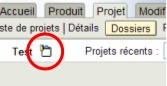 Le formulaire suivant apparait alors :
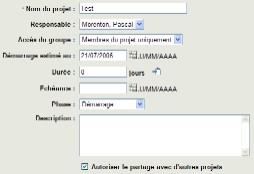 Dans le champ Description de ce formulaire, vous pouvez saisir un code HTML qui sera interprété et affiché juste en dessous de la barre d'onglets :
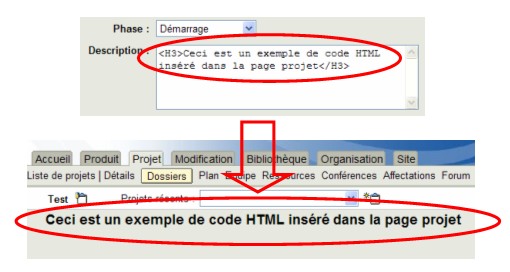 Pour aller plus loin, vous pouvez également insérer un lien hypertexte permettant, par exemple, d'afficher une image stocké sur un autre serveur web :
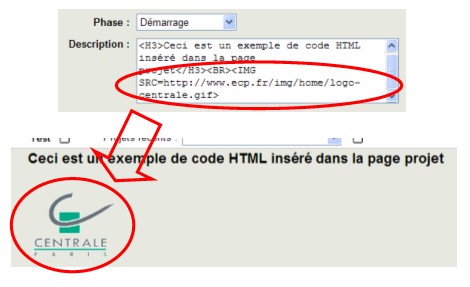 Gérer l'équipe projet Dans l'onglet Projet/Equipe vous trouverez l'ensemble des commandes vous permettant d'inviter et de gérer les acteurs du projet :
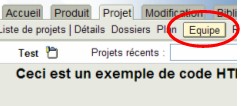 Apparait alors la liste des rôles pré-configurés lors de la création de votre projet :
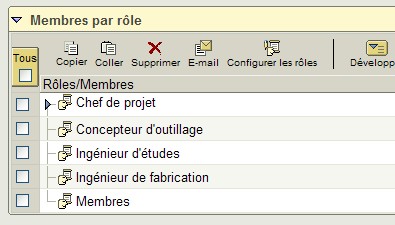 Dans la rubrique chef de projet, vous allez retrouver votre nom. Vous pouvez maintenant supprimer les rôles qui ne seront pas utilisés dans le cadre de votre projet. Pour ajouter de nouveaux rôles, utilisez la commande Ajouter des rôles :
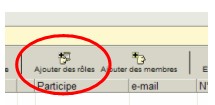 Vous pouvez maintenant inviter des membres à rejoindre le projet pour assurer l'un des rôles définis, par exemple ici Ingénieur d'études :
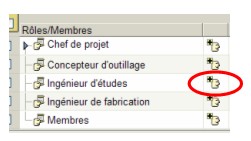 Pour inviter un nouvel acteur du projet, vous pouvez :
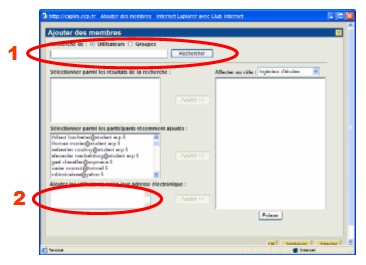 Personnaliser le message d'invitation Par défaut, le message d'invitation ressemble à ceci :
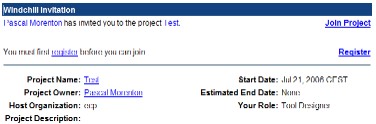 Pour personnaliser ce message, utilisez la commande Mettre à jour l'invitation de l'onglet Projet/Equipe :
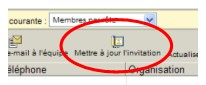 Vous pouvez alors modifier le message qui sera inséré dans le message d'invitation de votre projet :
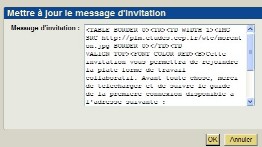 Il est à noter que des codes HTML peuvent être insérer dans ce message et que des liens hypertexte permettent d'insérer des images dans ce message. Voici ce qu'une telle personnalisation permet :
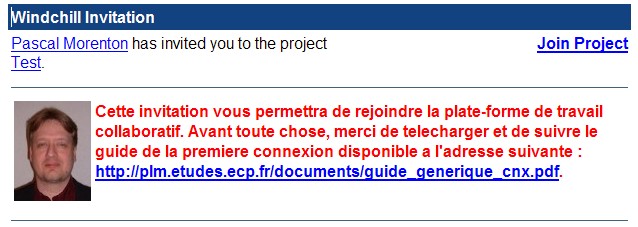 Voici le code HTML correspondant à la personnalisation présentée ci-dessus :
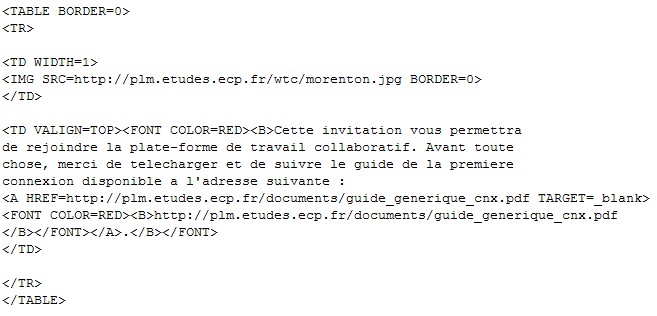
|
||